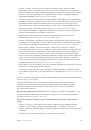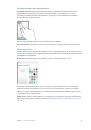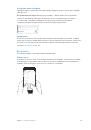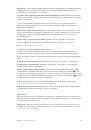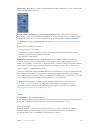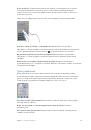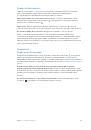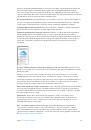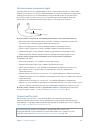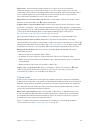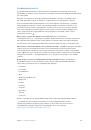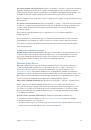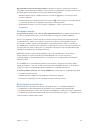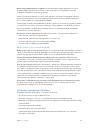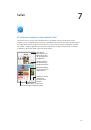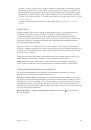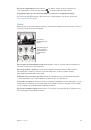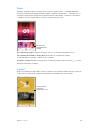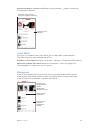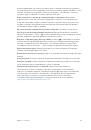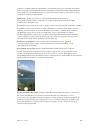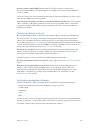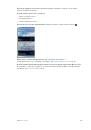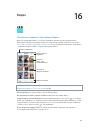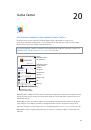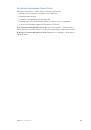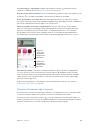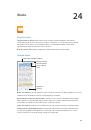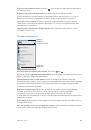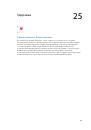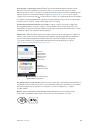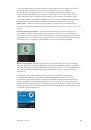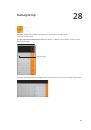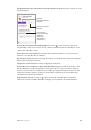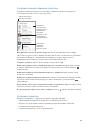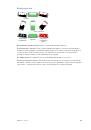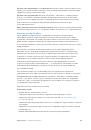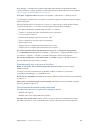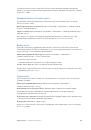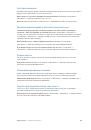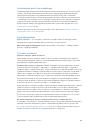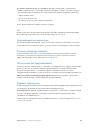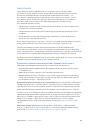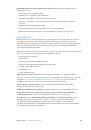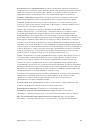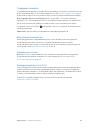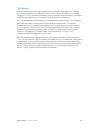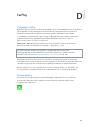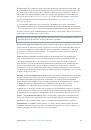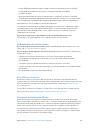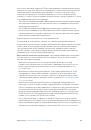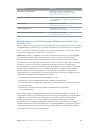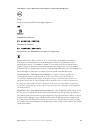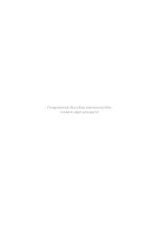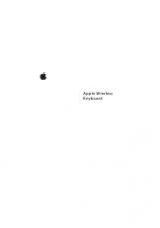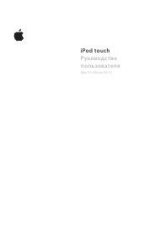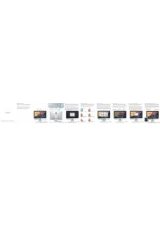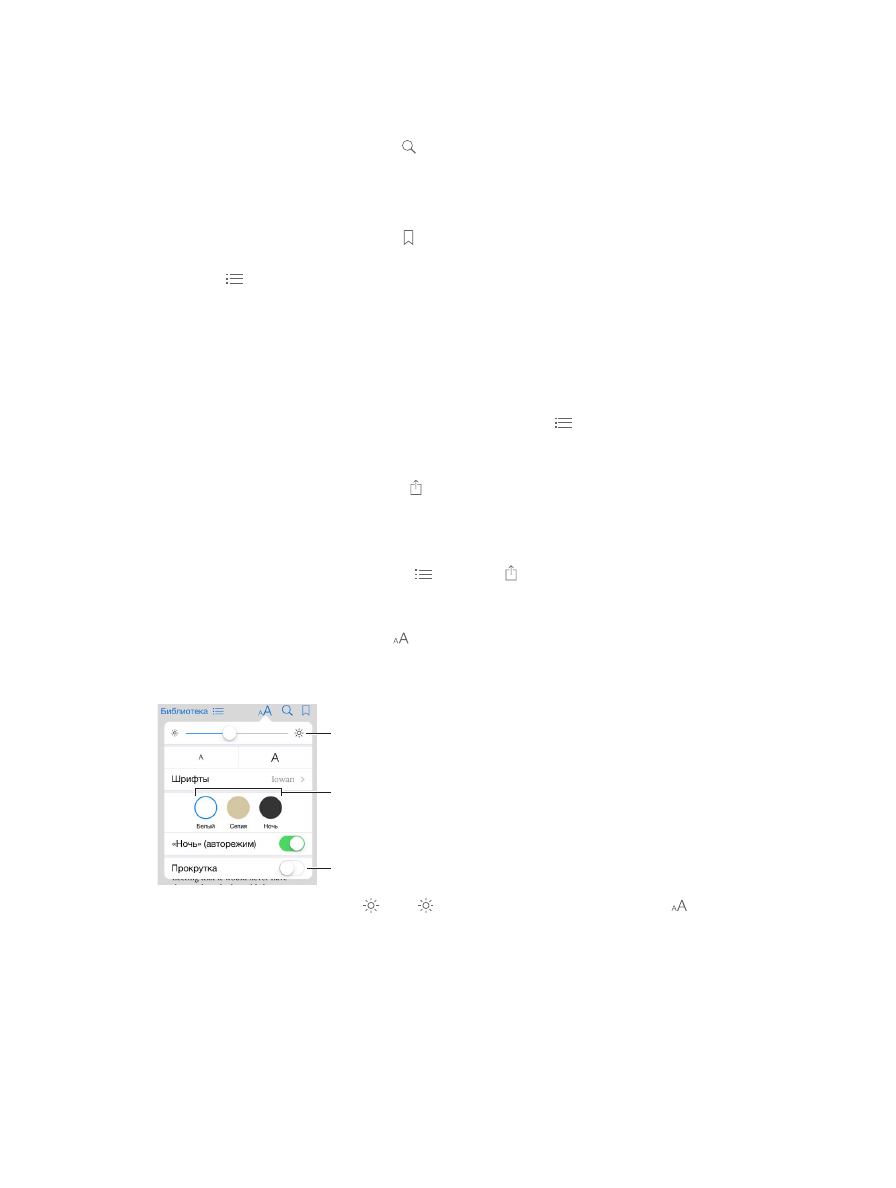
Глава 24
iBooks
143
Чтение по колонкам.
В книгах, где это поддерживается, дважды коснитесь колонки текста,
чтобы увеличить ее, затем смахните вверх или влево, чтобы перейти к следующей колонке.
Переход на определенную страницу.
Используйте элементы навигации по страницам
внизу экрана. Можно также коснуться и ввести номер страницы, затем коснуться номера
страницы в результатах поиска.
Просмотр определения слова.
Дважды коснитесь слова, затем коснитесь «Дать
определение» в появившемся меню. Определения доступны не для всех языков.
Сохранение места чтения.
Коснитесь , чтобы добавить закладку; коснитесь еще раз,
чтобы удалить закладку. Можно добавить несколько закладок; для просмотра всех закладок
коснитесь
, затем коснитесь «Закладки». При закрытии книги закладку добавлять
не нужно, поскольку iBooks запоминает место, на котором Вы остановились.
Сохранение интересных фрагментов.
Некоторые книги позволяют выделять текст
и добавлять заметки. Чтобы выделить фрагмент, коснитесь слова и удерживайте палец,
а затем передвиньте его, чтобы обозначить выделяемый фрагмент. Чтобы создать заметку,
двойным касанием выберите слово, затем перетяните точки захвата для настройки
выделенного фрагмента и коснитесь команды «Заметка» в появившемся меню. Для
просмотра всех выделенных фрагментов и заметок коснитесь
, затем коснитесь
«Заметки».
Отправка интересных фрагментов другим пользователям.
Коснитесь выделенного текста,
а затем в открывшемся меню выберите . Если книга была загружена из iBooks Store, ссылка
на книгу добавляется автоматически. (Функция отправки фрагментом доступна не во всех
регионах.)
Отправка ссылки на книгу.
Коснитесь рядом с центром страницы для отображения
элементов управления, затем коснитесь
. Выберите , затем коснитесь команды
«Поделиться книгой».
Изменение внешнего вида книги.
Некоторые книги позволяют изменить шрифт, размер
шрифта и цвет страницы. (Коснитесь .) В разделе «Настройки» > «iBooks» можно также
изменить разбивку и выравнивание. Эти настройки применяются ко всем книгам, которые
их поддерживают.
Цвет страницы
Цвет страницы
Яркость
Яркость
Отключение
разбивки на
страницы.
Отключение
разбивки на
страницы.
Изменение яркости.
Коснитесь . Если не отображается, сначала коснитесь .
Уменьшите яркость экрана при низкой освещенности.
Включите авторежим «Ночь», чтобы
изменить вид книжной полки, а также цвет и яркость страниц при использовании iBooks
в условиях низкой освещенности. (Не все книги поддерживают авторежим «Ночь».)